هذا بلجن تحريك السيارت بشكل رهيب ولا يصدق .. وتقدر تحرك السياره بالفيوبورت بالماوس او الكيبورد او الجويستك (عصا الالعاب) كانما لعبه ..
السعر : بلاش من المصدر ^^
الروابط:
الرئيسي : http://www.karba.eol3d.com/Plugins/MadCar/
البلوجن للماكس 2009 نسخه 32 بت
MadCar2009_32x.dlo 05-Aug-2008 23:06 154K
البلوجن للماكس 2009 نسخه 64 بت
MadCar2009_64x.dlo 12-Jun-2008 10:45 185K
MadCar32x.dlo 18-Feb-2008 11:56 154K
MadCar64x.dlo 18-Feb-2008 11:56 185K
ملف المساعده .. ضروري
MadCar_Help_ENG.doc 11-Dec-2007 01:57 1.2M
مشهد تطبيقي على الحركه .. نزله وشوف الابداع
MadCar_Sample.rar 14-Dec-2007 11:50 8.6M
فيديو توضيحي
Parameters_Video/ 08-Oct-2008 13:17
فيديو توضيحي
driving.mov 10-Jan-2008 01:10 725K
فيديو توضيحي
fast.avi 12-Jun-2008 09:25 4.5M
فيديو توضيحي
hill.mov 13-Dec-2007 01:26 455K
فيديو توضيحي
turn.mov 12-Dec-2007 07:22 172K
فيديو توضيحي
wheel2.mov 06-Jan-2008 01:36 1.2M
فيديو توضيحي
wheel_moving.mov
(( الفيديوات مشوقه جداً ))
______________________________________________
صور عن البلوجن
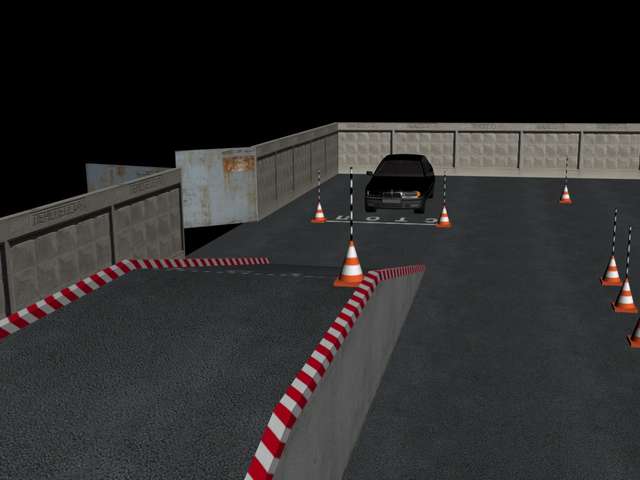
.. درس باللغه الاجنبيه (لقد ترجمته بنفسي)
Move pivots of all objects to object center.
اجعل مركز جميع الاجسام في المنتصف[
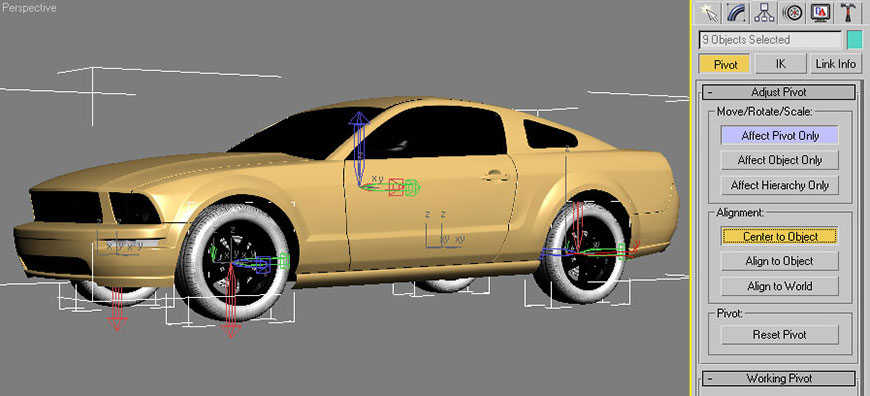
Turn on pivot snap.
شغل ضابط الحركه[
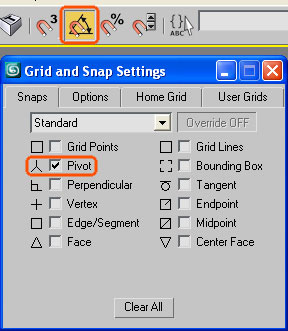
Use tape to measure distance between back and front axles.
استخدم Tape لقياس المسافه بين الاكسل (منتصف الاطار) الخلفي والامامي[

Measure distance between centers of left and right wheels.
قم بقياس المسافه بين الاطار الايمن والايسر[

Create MadCar object.
قم بانشاء مجسم MadCar

Set car length to half of distance between back and front axles.
Set front and back axle lengths to half of distance between left and right wheels.
قم بوضع نصف المسافه بين الاطار الخلفي والامامي والايمن والايسر باستخدام المسافات التي قستها مسبقاً[
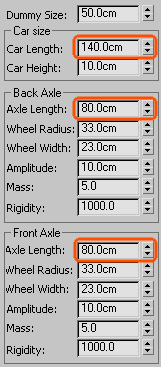
Apply MadCar controller to a wheel.
باستخدام الباراميترز قم بتطبيق MadCar controller على الاطارات[

Pick MadCar object.
Select apptopriate object type.
قم باختيار مجسم MadCar
ثم اختار الاطار المناسب في الاختيار المناسب كما موضح بالاسفل .. عندما مثلا تختار الاطار الخلفي الايمن تضغط عليه وتختاره من القائمه[
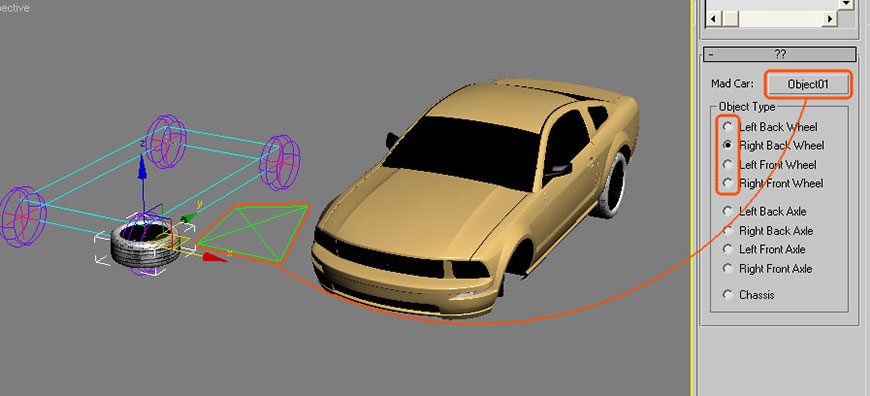
Use affect object only mod to correct wheel position.
استخدم affect object only فقط لضبط موقع الاطارات
[
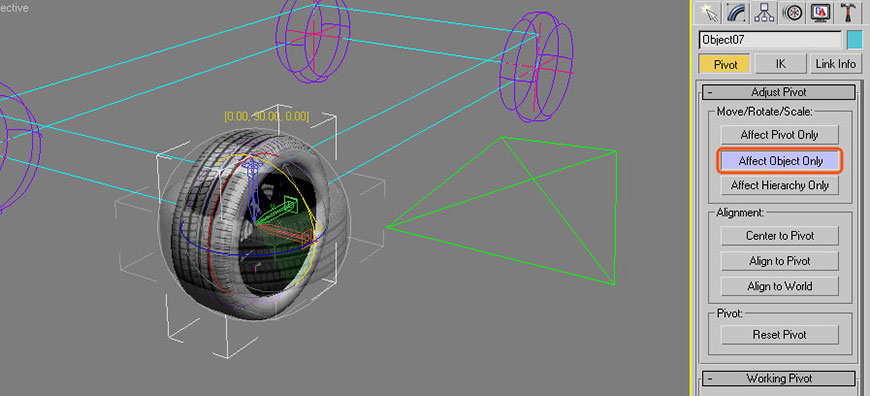
Set appropriate wheel dimension.
اضبط ابعاد الاطار[
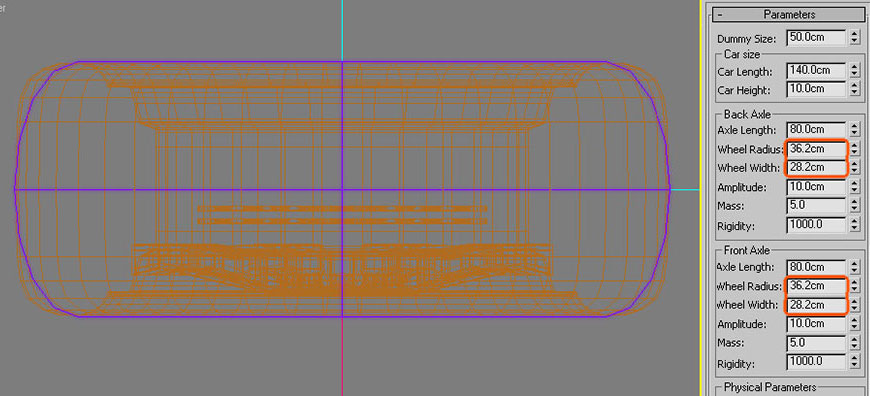
Select a brake and apply MadCar controller.
Pick MadCar object.
Select apptopriate object type.
Use affect object only mod to correct brake position.
نفس العمل لكن للمكابح
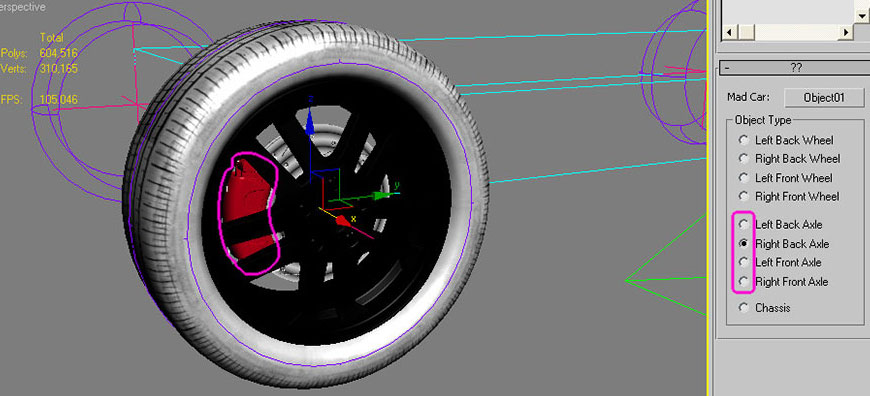
Do the same actions for the other wheels and brakes.
وهكذا اكمل بقية العمل على الاطارات المتبقية والمكابح[
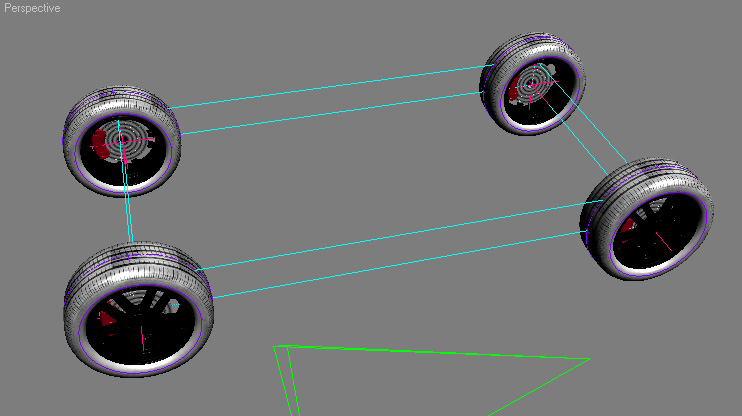
Apply MadCar controller to carcass.
Pick MadCar object.
Select appropriate object type.
طبق MadCar controller الى carcass لضبط حركة السياره[

Use affect object only mod to correct carcass position.
استخدم affect object only لضبط حركة وموقع جسم السياره
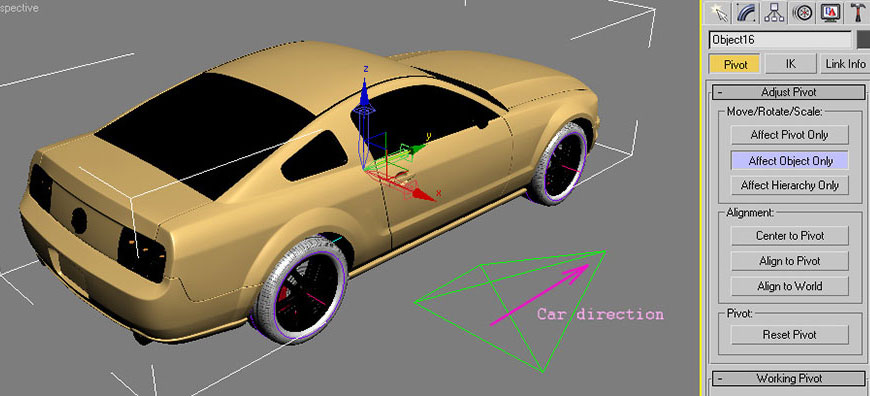
Pick surface object. Press Update Surface button.
اضغط على الطريق ثم اضغط Update Surface
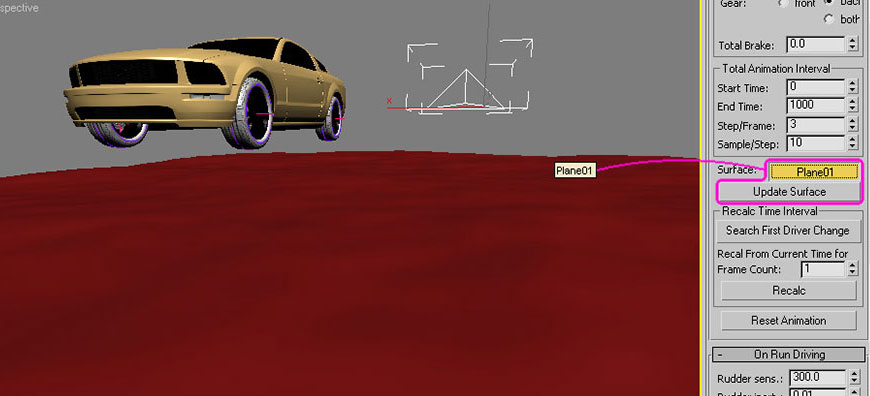
Set start position of vehicle.
Just move green arrow to place what you need.
ثم ضع نقطة بداية للسياره
حرك المثلث الاخضر وضعه اينما تريد[
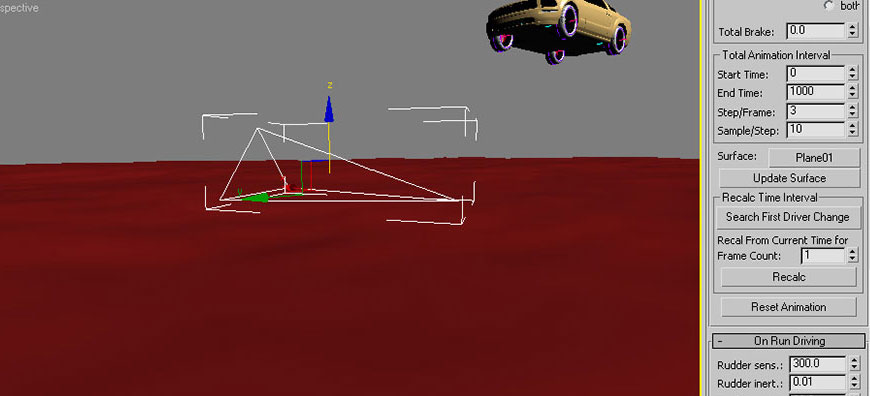
Press Reset Animation button to move vehicle to start position.
اضغط على Reset Animation لوضع السيارة في نقطة البداية
[

Set suitable End Time.
قم بجعل الـ End time كبير بعض الشئ .. انا افضل 2000 بدلا من

Press OnRunDriving button.
اضغط OnRunDriving
Click to transparent window and press ENTER.
اضغط على النافذه الشفافه التي ستضهر ثم اضغط عليها Enter
.. (( هل ترى Use Mouse او KeyBoard او Joystick ؟؟ )) من خلال اختيار اي واحده تستطيع ان تحرك السياره بها وانا افضل الكيبورد بدل الماوس ..
تستطيع تحريك السياره بالكيبورد كما في الالعاب تماماً ..
W - السير الى الامام (وقود)
S - المكابح
A - لليمين
D - لليسار
Space - المكبح الخلفي
Shift - 5 مرات للوقود
Page Up - الى الامام
Page Down - الى الخلف

ارجو ان يكون قد نال اعجابكم الدرس
مع تحياتي
AhMeD HaSaN





















بسم الله الرحمن الرحيم
مشكورة جهودكم الكبيرة
والمفيدة جداً
وفقكم الله لما يحبه ويرضاه
مشكور
مشكورة جهودكم الكبيرة
والمفيدة جداً
وفقكم الله لما يحبه ويرضاه
إيش رائع حااااااااااااف كذا !!
ياخي هذا قمة الإبداع مع فائق تحياتي يالغالي
اشكر لك عملك المفيد والغني
ولكني بحاجه الى بعض التفصيل
مثل:
اين اضع ملف ال madcar في ال 3ds max
2008 2009
فانا اصمم سيارات مو لازم تبقى صور لازم تتحرك
وشكرا لك
abedmurad007@hotmail.com
لكن اريد طريقة تثبيت mabcar على 3dsmax 2009
ارجوا ان تساعدني